Siteye modern bir sayfa eklediğinizde, sayfanızın yapı taşları olan web bölümlerini ekleyip özelleştirebilirsiniz. Bu makalede Hızlı bağlantılar web bölümü açıklanmaktadır.
Not: Bazı işlevler, Hedefli Sürüm programına kabul etmiş olan kuruluşlara aşamalı olarak sunulur. Bu, söz konusu özelliği göremeyeceğiniz veya özelliğin yardım makalelerinde açıklanandan farklı görünebileceği anlamına gelir.
Hızlı bağlantılar sayesinde, kolay erişim için öğeleri sayfanıza "sabitleyebilirsiniz".
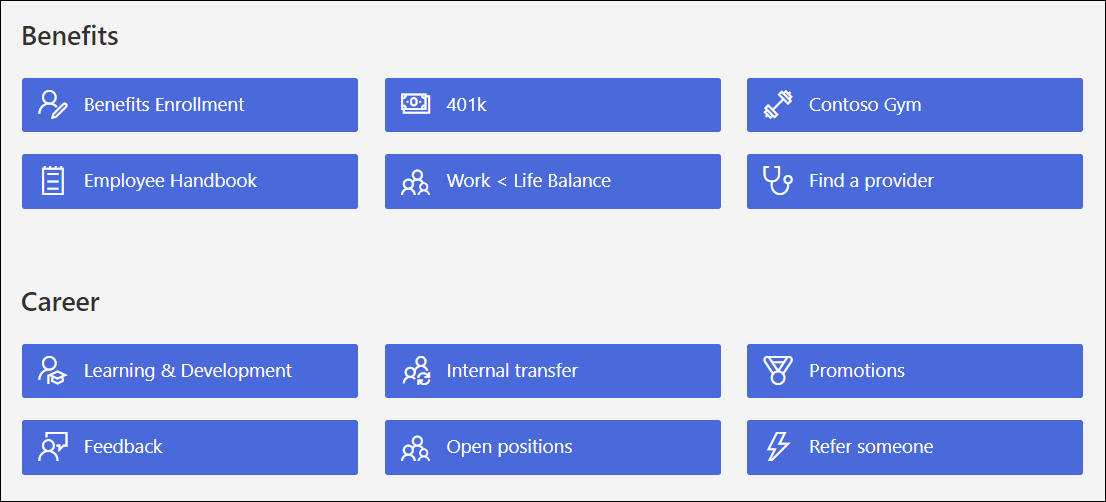
Ne yapmak istiyorsunuz?
Hızlı bağlantılar web bölümünü ekleme
-
Sayfanız zaten düzenleme modundaysa, sayfanın sağ üst kısmında Düzenle’yi seçin.
-
Farenizi mevcut bir web bölümünün üzerine veya altına getirdiğinizde, daire içinde + simgesi bulunan şuna benzer bir satır görürsünüz:

-

-
Kendi başlığınızı eklemek için Hızlı bağlantılar başlığının üzerine yazın.
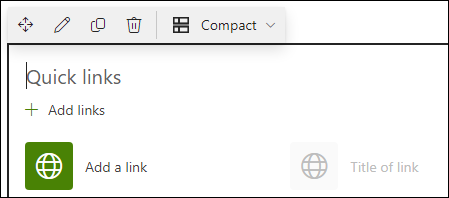
-
Düzeninizi seçmek için Hızlı bağlantıların üstündeki düzen seçeneklerine tıklayın.
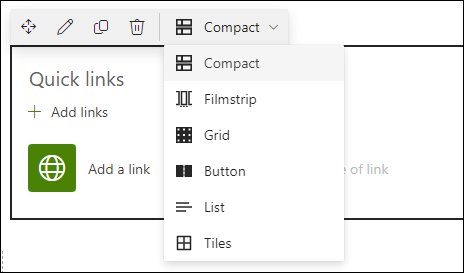
-
Seçili düzen için ek seçeneklere erişmek için Web bölümünü düzenle

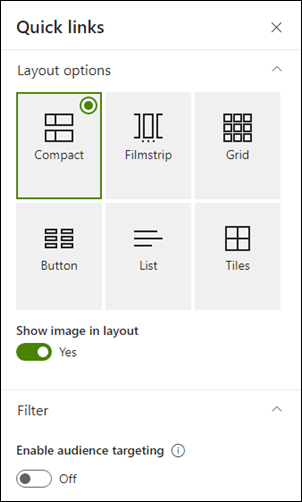
Kompakt
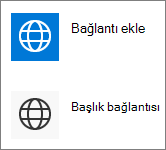
Kompakt düzen, 48 x 48 pikseldeki simgeleri gösterecek şekilde tasarlanmıştır.
Film şeridi
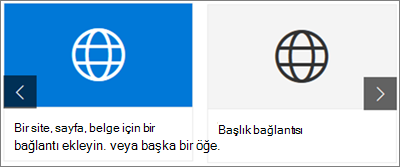
Film Şeridi düzeni, 212 ile 286 piksel genişlikte, yüksekliğin 9 ve genişliğin 16 olduğu 9/16 en boy oranına sahip görüntüleri gösterecek şekilde tasarlanmıştır.
Kılavuz
YalnızcaSharePoint
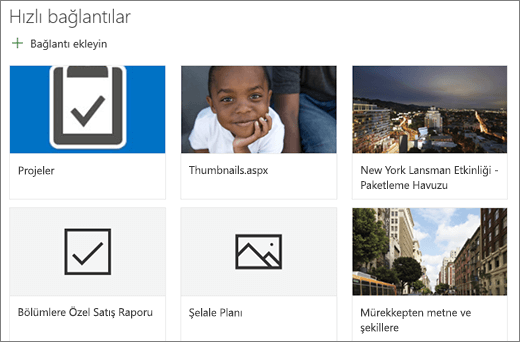
YalnızcaSharePoint
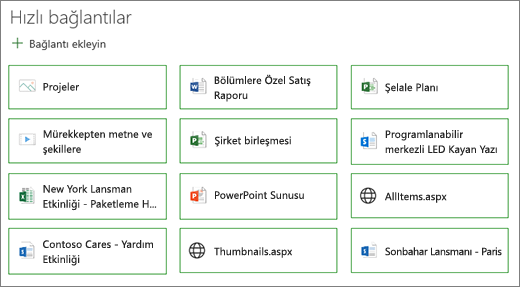
Liste
YalnızcaSharePoint
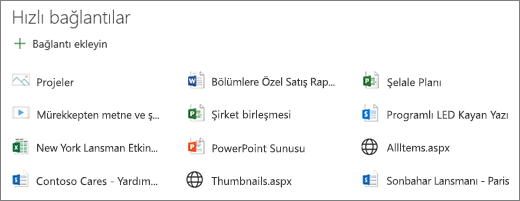
Kutucuklar
YalnızcaSharePoint
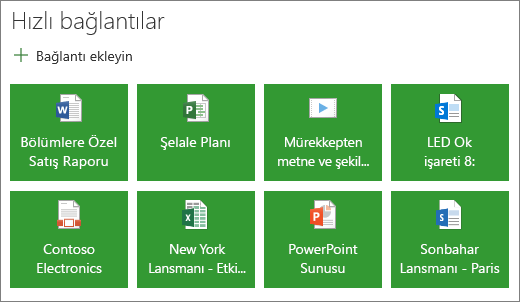
Bağlantı ekleme
-
+ Ekle'yi seçin.
-
Son kullanılan bir dosya seçin veya aşağıdaki konumlardan birinden dosya veya görüntü alın:
-
Microsoft tarafından sağlanan stok görüntüleri
-
Site
-
OneDrive hesabınız
-
Bilgisayarınız
-
Bağlantı
-
Kuruluşunuz onaylanan bir görüntü kümesi belirttiyse, Kuruluşunuz'un altında bu kümeden seçim yapabilirsiniz.

Notlar:
-
Web araması, Creative Common lisansını kullanan Bing görüntülerini kullanır. Bir resmi sayfanıza eklemeden önce lisanslama işlemini gözden geçirmek sizin sorumluluğunuzdadır.
-
SharePoint Yönetici ve Kuruluşunuz için varlık kitaplığı oluşturmayı öğrenmek istiyorsanız bkz. Kuruluş varlıkları kitaplığı oluşturma.
-
SharePoint yöneticisiyseniz, görüntü alma performansını artırmak için content delivery network (CDN) etkinleştirmenizi öneririz. CDN'ler hakkında daha fazla bilgi edinin.
-
-
-
Resminizi, sayfanızı veya belgenizi seçin ve Ekle'yi seçin.
-
Sağdaki araç kutusunda her bağlantı için seçenekleriniz vardır. Seçenekler, düzen için seçtiğiniz ayarlara bağlıdır. Örneğin, liste düzeni için açıklamaları göstermeyi seçtiyseniz, tek bağlantı için bir açıklama ekleyebilirsiniz. Düzen seçeneklerine bağlı olarak tek tek bağlantılar için diğer seçenek türleri arasında resmi değiştirme, simgeleri biçimlendirme, açıklama ekleme ve alternatif metin ekleme yer alır.
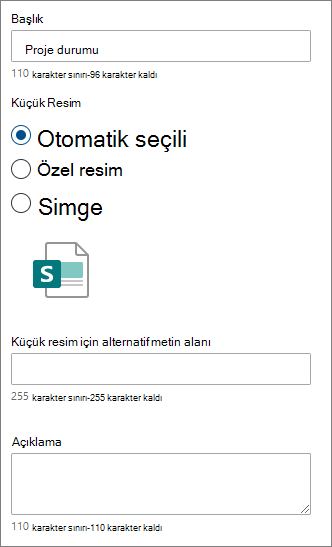
Bağlantıları düzenle
-
Sayfanız zaten düzenleme modundaysa, sayfanın sağ üst kısmında Düzenle’yi seçin.
-
Düzenlemek istediğiniz öğenin üzerine gelin ve düzenlemek istediğiniz öğenin altındaki Öğeyi düzenle kalemini seçin.
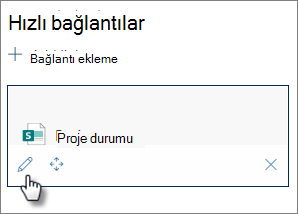
Bu, söz konusu bağlantı için seçenekleriniz olduğu öğenin araç kutusunu açar. Seçenekler, düzen için seçtiğiniz ayarlara bağlıdır. Örneğin, liste düzeni için açıklamaları göstermeyi seçtiyseniz, tek bağlantı için bir açıklama ekleyebilirsiniz. Düzen seçeneklerine bağlı olarak tek tek bağlantılar için diğer seçenek türleri arasında resmi değiştirme, simgeleri biçimlendirme, açıklama ekleme ve alternatif metin ekleme yer alır.
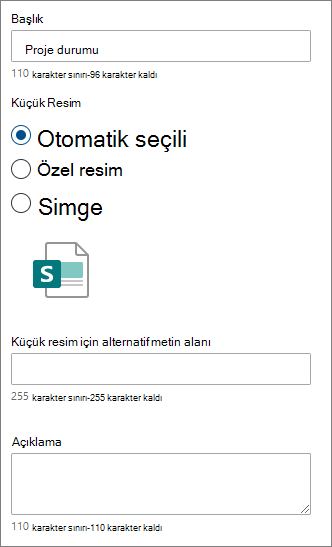
-
Bağlantıları kaldırmak için öğe için

-
Bağlantıları yeniden sıralamak için, taşı simgesini

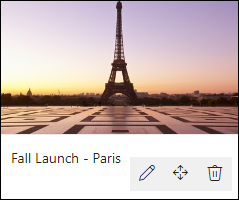
Not: Film Şeridi düzenindeki bağlantıları yeniden sıralayamazsınız.
Hedef kitleyi hedefleme
Hedef kitle hedeflemeyi kullanarak, belirli kişi gruplarına yönelik bağlantıları yükseltebilirsiniz. Bu, özellikle belirli bir kişi grubuyla ilgili bilgileri sunmak istediğinizde kullanışlıdır. Örneğin, belirli proje bilgilerinin bağlantılarını ekip üyelerine ve projenin proje katılımcılarına hedefleyebilirsiniz. Hedef kitle hedeflemeyi kullanmak için önce web bölümü özellik bölmesinde hedef kitle hedeflemeyi etkinleştirmeniz ve ardından hedef kitleyi belirtmek için her bir hızlı bağlantıyı düzenlemeniz gerekir.
Not: Kısa süre önce oluşturduğunuz veya değiştirdiğiniz bir hedef kitle grubu seçtiyseniz, bu gruba yönelik hedeflemenin uygulandığını görmek biraz zaman alabilir.
Hedef kitle hedeflemeyi etkinleştirme
-
Sayfanız henüz düzenleme modunda değilse, sayfanın sağ üst kısmındaki Düzenle'yi seçin ve hızlı bağlantılar web bölümünü seçin.
-
Web bölümünü düzenle

-
Filtre bölümünde Hedef kitle hedeflemeyi etkinleştir seçeneğini Açık konuma getirin.
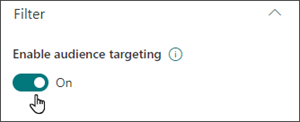
Her bağlantı için hedef kitleleri ayarlama
-
Sayfanız henüz düzenleme modunda değilse, sayfanın sağ üst kısmındaki Düzenle'yi seçin ve hızlı bağlantılar web bölümünü seçin.
-
Düzenlemek istediğiniz bağlantının üzerine gelin ve düzenlemek istediğiniz öğenin altındaki Öğeyi düzenle kalemini seçin.
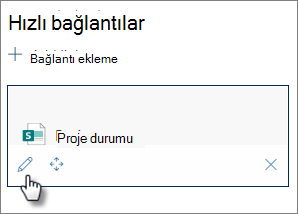
-
hedef kitleler'in altında, hedeflemek istediğiniz grupları yazın veya arayın.
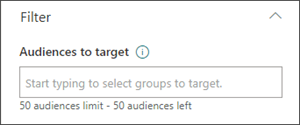
Sayfada, düzenleme modundayken, bağlantının yanındaki hedef kitle simgesini 
Sayfanız yayımlandıktan sonra hedef kitle hedefleme etkinleşir.










